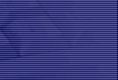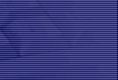Accessの自動化機能:マクロ(Macro)とは?
マクロ(Macro)とは、Accessでよく使う操作を自動化するための機能です。
コーディング不要で、視覚的なインターフェースを使って「ボタンを押したらフォームを開く」「レコードを保存する」などの一連の操作を設定できます。
主な用途
- ボタン操作に機能を割り当てる(例:フォームを開く、印刷する)
- データ入力後に自動で確認メッセージを表示する
- 条件に応じて処理を切り替える
- 複数のアクションを順番に実行する
マクロの作成方法
- [作成]タブ → [マクロ]をクリック
- アクションの一覧から操作を選び追加
- 必要に応じて条件(If文)やメッセージなどを設定
- 保存して名前を付ける
- フォームやボタン、イベントに割り当てて使用
よく使われるマクロアクション
- OpenForm: 指定したフォームを開く
- Close: フォームやレポートを閉じる
- GoToRecord: レコードを移動(次へ/前へ)
- RunCommand: 保存・削除・印刷などのコマンド実行
- MsgBox: メッセージを表示
- SetValue: フィールドや変数に値を代入
マクロの種類
- 単独マクロ: 単体で保存され、他のオブジェクトから呼び出す
- 埋め込みマクロ: フォームやレポートに埋め込まれて動作する
- データマクロ: テーブルのイベント(追加・変更・削除)時に動作する
マクロとVBAの違い
| 項目 | マクロ | VBA |
|---|
| 難易度 | やさしい(視覚的) | やや難しい(コード記述) |
| 柔軟性 | 基本操作に適する | 複雑な処理が可能 |
| セキュリティ | 比較的安全 | マルウェア対策が必要 |
注意点
- アクションによってはフォームやレポートが正しく開かれている必要がある
- 条件付きマクロはIf文を使って処理を分岐
- 多くの処理を連続して実行する場合は、処理順に注意
まとめ
- マクロ: Accessの操作を自動化する視覚的なツール
- 日常操作の効率化、フォーム操作の補助に活用
- VBAの前段階としても学びやすく、業務効率化に有効
Accessのマクロは、プログラミングの知識がなくても操作の自動化が簡単にできる強力な機能です。
業務フローに沿った処理を組み込むことで、入力ミス防止や作業効率向上に大きく貢献します。